Android studio安装配置常见问题及其解决方案
2017-11-14 10:24
351 查看
http://blog.csdn.net/fengltxx/article/details/52424768
1
2
Studio 导入项目常见问题
http://blog.csdn.net/fengltxx/article/details/52424965
听到许多刚刚接触studio的童鞋抱怨,XX .这是什么鬼,这么难搞的东西.想运行一个hello world 都难. 我听到的最心碎的一句话就是: 搞了一个晚上.我只想运行出来一个hello world看看.其实studio并没有那么难用相信您看完,应该能成功运行一个hello world吧.不止hello world .相信自己,你已经能使用studio开发了.
安装完成打开包下面错误:
2
tools,jar
没有找到,解决方法是在设置环境变量中的JAVA HOME.如图:
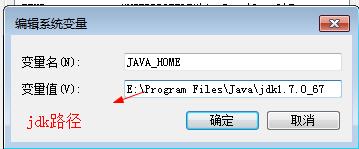
2
出现该界面是一直在获得android sdk的信息。
解决方法:
1)找到安装的Android Studio目录下的bin目录。找到idea.properties文件,用文本编辑器打开。
2)在idea.properties文件末尾添加一行: disable.android.first.run=true ,然后保存文件。
3)关闭Android Studio后重新启动,便可进入界面。
Failed to fetch URL http://dl-ssl.google.com/android/repository/repository.xml,
reason: Connection timed out: connect
连接谷歌网络超时.这个问题几乎遇不到.
1,打开SDK目录 安装时默认地址为C:\Users\Administrator\AppData\Local\Android\sdk 。打开SDKManager,选择Tools下的Options,将如图所示选项勾上。也就是others中第一个选项
Android studio安装配置常见问题及其解决方案
2,然后打开C:\WINDOWS\system32\drivers\etc中的hosts文件,在最后一行添加如下内容:
203.208.46.146 www.google.com
74.125.113.121 developer.android.com
203.208.46.146 dl.google.com
203.208.46.146 dl-ssl.google.com
2
SDK 中 android support repository没有v7.21版本所致.
可以选择去下载最新的版本或者从重新选择自己有的版本.
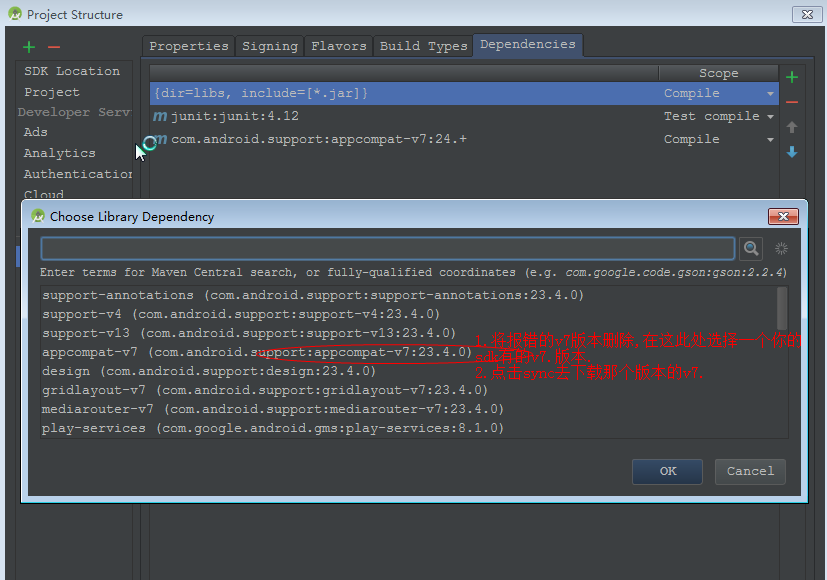
注: 一般报
2
都是由于你的本地仓库找不到响应的jar报.在message栏都会让你去下载.你可以选择去下载或者找到自己资源库所有的相对不同版本的jar.
2
在升级gradle后或更新 导入某些non-Android studio project会发现如下报错
在新版本的gradle中,runProguard这个方法已经废弃了,并且改为新的方法了:minifyEnabled. 因此,正确的解决方法不是修改gradle的版本号,而是将项目中每个Module对应的build.gradle文件中的runProguard方法名改为minifyEnabled。
不能start new project安装完成后不能新建项目(第一个选项点不动)。
please config SDK Location
这是因为没配置好sdk。
选择 Configure –> Project Defaults –> Project Structure
在Android sdk location 里面填写你的sdk安装目录。
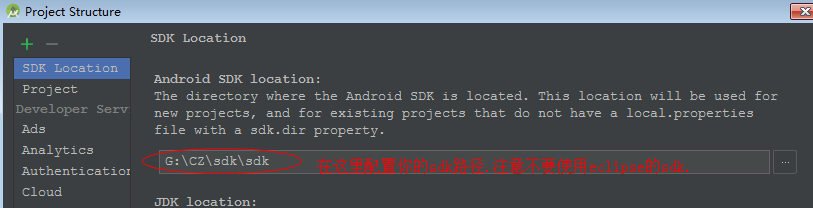
2
将as中build.gradle(Modle.app)下的文件更换为正确的配置:
2
3
4
5
6
7
8
9
10
11
12
13
14
15
16
17
18
19
20
21
22
23
24
25
26
27
2
2
2
没有设置genymotion的adb,也就是sdk的路径。
解决方法:打开genymotion的主页面,设置sdk的位置为你android studio使用的sdk的目录。
2
直接testCompile(‘junit:junit:4.7’) 删除.
不过,如果删除的话就不能进行单元测试了.连接网络让jar自动更新就行了.
2
应该是build -tools版本与jdk有冲突.更改buildtools版本.
有些使用studio自带的模拟器时.创建时会报一个不兼容,或者没有virtual technology.
这是由于电脑没有开启虚拟技术.进入bois界面.开启. 由于安装时可能没有注意到.studio 默认创建的模拟器需要haxm加速器.而这个加速器需要virtual technology. 所以有写ram处理器的童鞋就对不起了.
模拟器连上了.但是不能运行.如图:
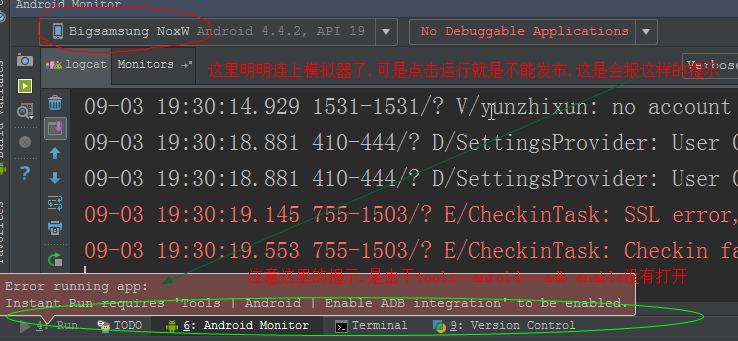
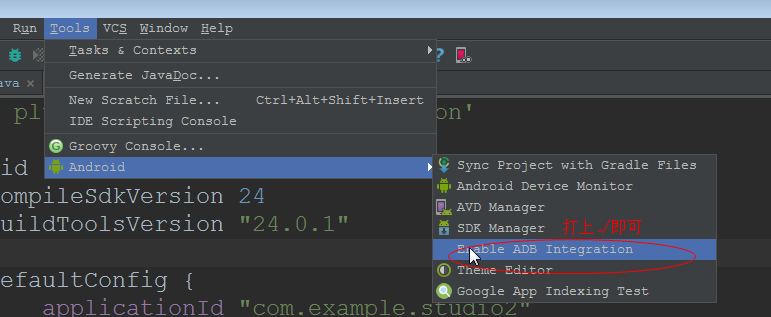
查看自己的电脑是否成功安装intelhaxm加速器;
2
其他工程导入studio的常见问题解决.
1
2
Studio 导入项目常见问题
http://blog.csdn.net/fengltxx/article/details/52424965
听到许多刚刚接触studio的童鞋抱怨,XX .这是什么鬼,这么难搞的东西.想运行一个hello world 都难. 我听到的最心碎的一句话就是: 搞了一个晚上.我只想运行出来一个hello world看看.其实studio并没有那么难用相信您看完,应该能成功运行一个hello world吧.不止hello world .相信自己,你已经能使用studio开发了.
问题一:
安装完成打开包下面错误:'tools.jar' seems to be not in Android Studio classpath. Please ensure JAVA_HOME points to JDK rather than JRE.1
2
解决方案:
tools,jar 没有找到,解决方法是在设置环境变量中的JAVA HOME.如图:
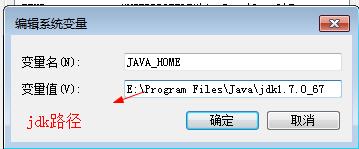
问题二:
一直停留在fetching Android sdk compoment information界面1
2
解决方案:
出现该界面是一直在获得android sdk的信息。 解决方法:
1)找到安装的Android Studio目录下的bin目录。找到idea.properties文件,用文本编辑器打开。
2)在idea.properties文件末尾添加一行: disable.android.first.run=true ,然后保存文件。
3)关闭Android Studio后重新启动,便可进入界面。
问题三:
Failed to fetch URL http://dl-ssl.google.com/android/repository/repository.xml,reason: Connection timed out: connect
连接谷歌网络超时.这个问题几乎遇不到.
解决方案:
1,打开SDK目录 安装时默认地址为C:\Users\Administrator\AppData\Local\Android\sdk 。打开SDKManager,选择Tools下的Options,将如图所示选项勾上。也就是others中第一个选项 Android studio安装配置常见问题及其解决方案
2,然后打开C:\WINDOWS\system32\drivers\etc中的hosts文件,在最后一行添加如下内容:
203.208.46.146 www.google.com
74.125.113.121 developer.android.com
203.208.46.146 dl.google.com
203.208.46.146 dl-ssl.google.com
问题四:
Error:Failed to find: com.android.support:appcompat-v7:21.+1
2
解决方案:
SDK 中 android support repository没有v7.21版本所致. 可以选择去下载最新的版本或者从重新选择自己有的版本.
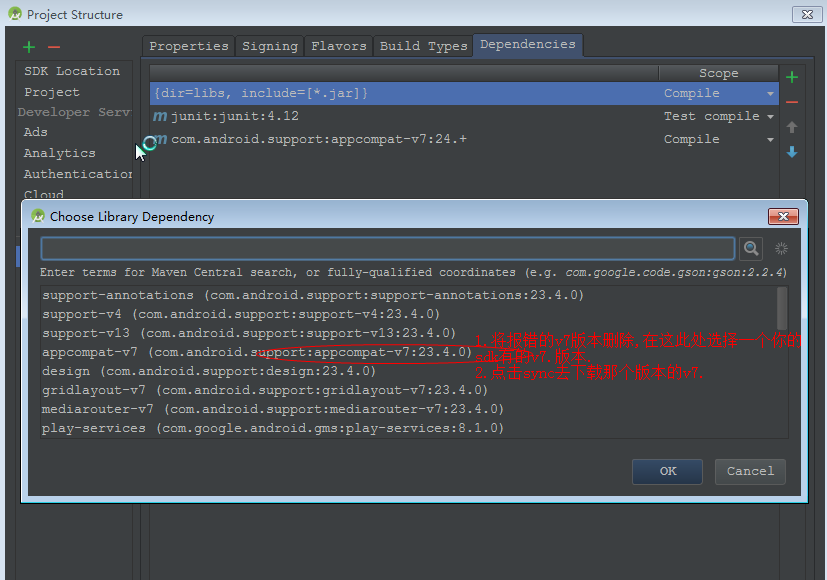
注: 一般报
Error:Failed to find:----1
2
都是由于你的本地仓库找不到响应的jar报.在message栏都会让你去下载.你可以选择去下载或者找到自己资源库所有的相对不同版本的jar.
问题五:
Gradle DSL method not found: runProguard()1
2
在升级gradle后或更新 导入某些non-Android studio project会发现如下报错
解决方案:
在新版本的gradle中,runProguard这个方法已经废弃了,并且改为新的方法了:minifyEnabled. 因此,正确的解决方法不是修改gradle的版本号,而是将项目中每个Module对应的build.gradle文件中的runProguard方法名改为minifyEnabled。
问题六:
不能start new project安装完成后不能新建项目(第一个选项点不动)。please config SDK Location
这是因为没配置好sdk。
解决方案:
选择 Configure –> Project Defaults –> Project Structure在Android sdk location 里面填写你的sdk安装目录。
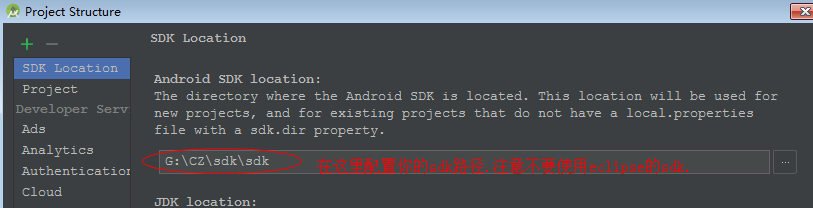
问题七:
Plugin with id ‘com.android.application’ not found.1
2
解决方案:
将as中build.gradle(Modle.app)下的文件更换为正确的配置:apply plugin: 'com.android.application'
android {
compileSdkVersion 23
buildToolsVersion "23.0.2"
defaultConfig {
applicationId "com.example" // 你的项目包名
minSdkVersion 16
targetSdkVersion 23
versionCode 1
versionName "1.0"
}
buildTypes {
release {
minifyEnabled false
proguardFiles getDefaultProguardFile('proguard-android.txt'), 'proguard-rules.pro'
}
}
}
dependencies {
compile fileTree(dir: 'libs', include: ['*.jar'])
testCompile 'junit:junit:4.12'
compile 'com.android.support:appcompat-v7:23.1.1'
}12
3
4
5
6
7
8
9
10
11
12
13
14
15
16
17
18
19
20
21
22
23
24
25
26
27
问题八:
Cannot invoke method minus() on null object1
2
解决方案:
解决办法:在Terminal里输入./gradlew assembleRelease –no-daemon1
2
问题九:
不能将应用发布的genymotion上1
2
解决方案:
没有设置genymotion的adb,也就是sdk的路径。 解决方法:打开genymotion的主页面,设置sdk的位置为你android studio使用的sdk的目录。
问题十:
『failed to resolve:junit:junit:4.12』:1
2
解决方案:
直接testCompile(‘junit:junit:4.7’) 删除. 不过,如果删除的话就不能进行单元测试了.连接网络让jar自动更新就行了.
问题十一:
Error:Execution failed for task ':app:transformClassesWithDexForDebug'. > com.android.build.api.transform.TransformException: java.lang.RuntimeException: com.android.ide.common.process.ProcessException: java.util.concurrent.ExecutionException: com.android.ide.common.process.ProcessException: org.gradle.process.internal.ExecException: Process 'command 'C:\Program Files\Java\jdk1.7.0_79\bin\java.exe'' finished with non-zero exit value 11
2
解决方案:
应该是build -tools版本与jdk有冲突.更改buildtools版本.
问题十二:
有些使用studio自带的模拟器时.创建时会报一个不兼容,或者没有virtual technology.
解决方案:
这是由于电脑没有开启虚拟技术.进入bois界面.开启. 由于安装时可能没有注意到.studio 默认创建的模拟器需要haxm加速器.而这个加速器需要virtual technology. 所以有写ram处理器的童鞋就对不起了.
问题十三:
模拟器连上了.但是不能运行.如图: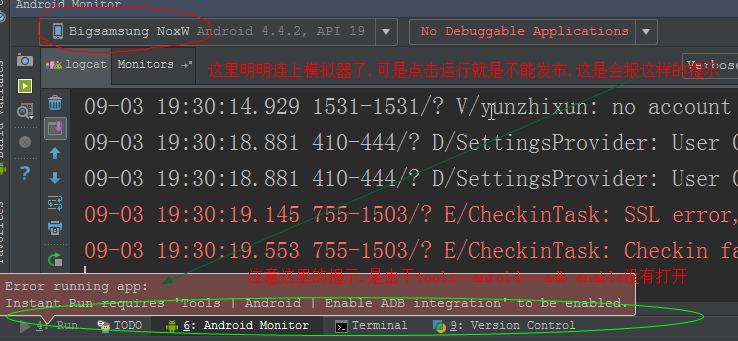
解决方案:
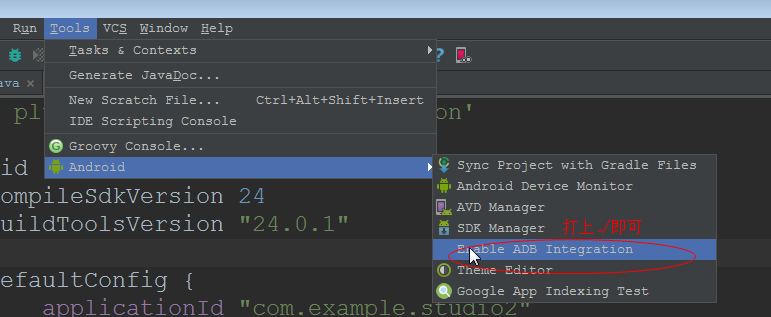
查看自己的电脑是否成功安装intelhaxm加速器;
sc query intelhaxm 查看haxm是否安装成功1
2
进阶吧巨人:
其他工程导入studio的常见问题解决.
相关文章推荐
- Android studio安装配置常见问题及其解决方案
- Android studio安装配置常见问题及其解决方案
- Android studio安装配置常见问题及其解决方案
- Android studio安装配置常见问题及其解决方案
- Android studio安装配置常见问题及其解决方案
- Android studio安装配置常见问题及其解决方案
- Linux中安装weblogic常见的一些问题及其解决方案
- Qt5.2+VS2012开发环境安装配置和常见问题解决方案
- ubuntu下Android开发环境的搭建:eclipse+SDK详细安装教程+常见问题及其解决方案
- cocoapods 安装 常见问题及其解决方案汇总
- win 7 IIS Web服务器安装配置过程中的常见问题及解决方案
- Android Studio安装配置完全步骤、注意事项及常见问题
- CentOS下Mysql数据库的安装与配置以及遇到的问题及其解决方案
- Android Studio安装及配置、及使用常见问题
- YOYOPlayer:linux下开源的千千静听(安装+配置+常见问题解决方案)
- 关于JavaWeb(一)——web介绍,tomcat与安装及其常见问题,虚拟目录及其配置虚拟主机
- cocoapods 安装 常见问题及其解决方案汇总
- 转:SQL Server 2008 安装过程中遇到“性能计数器注册表配置单元一致性”检查失败 问题的解决方案
- lamp安装及常见问题解决(附配置文件)
- Ubuntu安装配置记5(TOMCAT6 ,APACHE2优化,常见问题处理)
